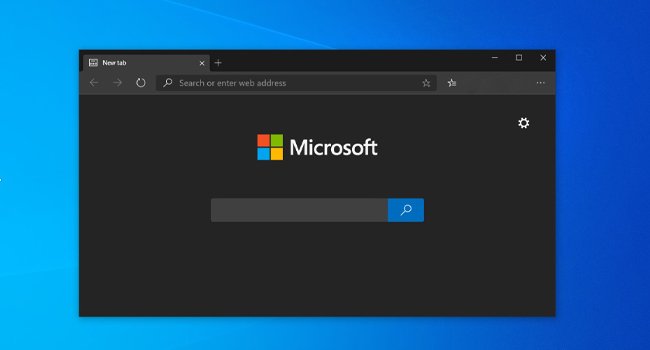
Последняя версия Microsoft Edge действительно хороша. Переход на базу Chromium полностью превратил Edge из надоедливой раздутой программы в то, что вы хотели бы использовать. Но то, что его сейчас стоит использовать, не означает, что вы действительно используете только этот браузер.
Изменить браузер по умолчанию в Windows 10 достаточно просто, но бывают случаи, когда Microsoft полностью игнорирует ваши настройки и вместо этого открывает ссылки в Edge. К ним относятся ссылки из нового виджета новостей и интересов, поиск через Cortana и другие разнообразные веб-ссылки из системы.
Это делает работу неприятной, особенно если ваш основной браузер Chrome, Firefox, Яндекс Браузер и т. д. К счастью, вы можете изменить эти настройки системы в Windows 10.
Как запретить Windows 10 открывать ссылки в веб-браузере Microsoft Edge
Чтобы Windows 10 не открывала все, что решит, в Microsoft Edge, вам нужно будет использовать стороннее приложение. Оно бесплатное, с открытым исходным кодом и размещено на Github, также это приложение очень легко установить и использовать.
Приложение называется EdgeDeflector. Оно перехватывает ссылки, которые Windows 10 отправляет в Microsoft Edge, и перенаправляет их для открытия в обычном браузере по умолчанию. Так, например, если вы нажмете на элемент в виджете новостей и интересов и используете Firefox по умолчанию, ссылка просто откроется в Firefox, как и ожидал бы любой нормальный человек.
Для установки приложения скачайте последнюю версию со страницы Github и установите его, как любой другой исполняемый файл в Windows 10. Программа установки проведет вас через все, что вам нужно сделать в вашей системе, чтобы запустить приложение, но после завершения оно просто исчезнет в фоновом режиме.
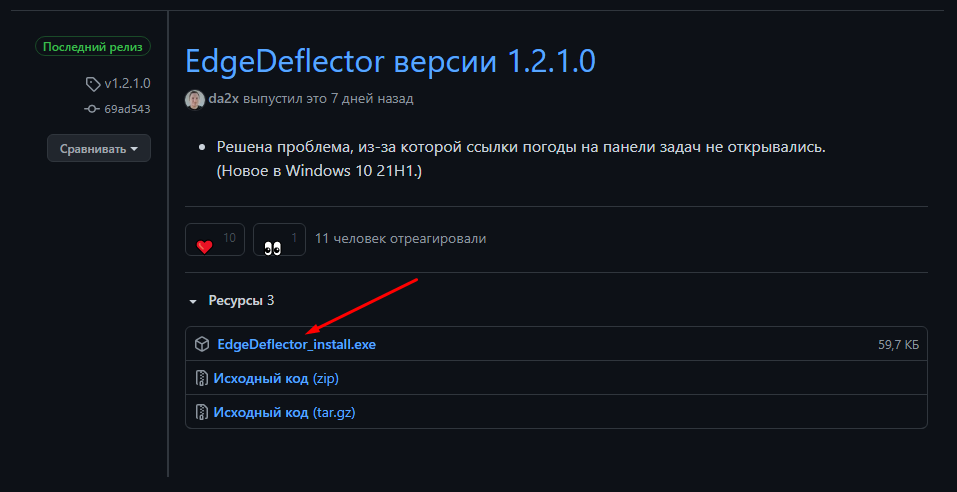
Затем в Windows 10 перейдите в «Параметры» > «Приложения» > «Приложения по умолчанию», в правой части окна прокрутите вниз и выберите раздел «Выбор стандартных приложений для протоколов». Теперь нужно в списке приложений найти Microsoft Edge и заменить его на EdgeDeflector.
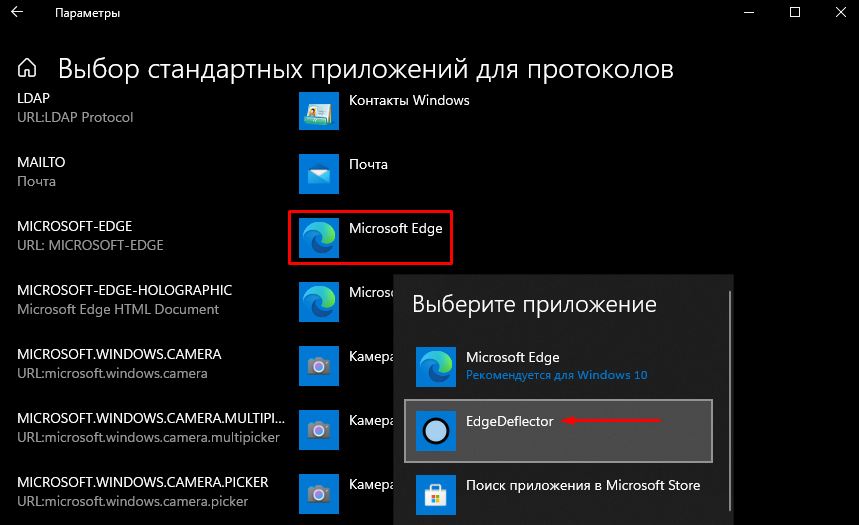
Как указано на странице Github, вам может потребоваться переустановка EdgeDeflector после крупных обновлений Windows 10, поэтому стоит оставить наше руководство в закладках. Также стоит отметить, что EdgeDeflector не собирает данные, поскольку работает просто путем перенаправления ссылок, которые Windows пытается отправить в Microsoft Edge. Вам также не нужно заново указывать предпочтительный браузер, так как EdgeDeflector автоматически определит ваш браузер по умолчанию.
Заключение
Нам не нужно прибегать к сложным решениям, чтобы сохранить наш выбор браузера по умолчанию в Windows 10. По крайней мере, кто-то придумал решение вывести ваш компьютер из глупых браузерных войн. Теперь благодаря этому маленькому приложению все ссылки на вашем компьютере с Windows 10 будут открываться в браузере по умолчанию.

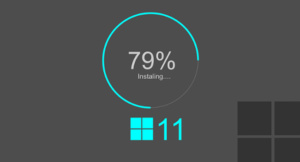

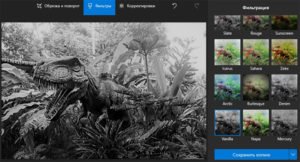


Спасибо, помогло. А то постоянно все ссылки открывались в Microsoft Edge, хотя браузер по умолчанию установлен Opera.
Здравствуйте, Соня. Мы рады, что Вам помогла наша статья.
Deflector более не работает на последних версиях Win10 и Win11. github об этом сам предупреждает. Так что нужно чего-то другое, поиск в нете пока результатов не дал .